Qu’est-ce que Azure Test Plans ?
Azure DevOps Services | Azure DevOps Server 2022 | Azure DevOps Server 2019
Azure Test Plans offre des outils puissants pour stimuler la qualité et la collaboration tout au long du processus de développement. Cette solution de gestion des tests basée sur un navigateur prend en charge les tests manuels planifiés, les tests d’acceptation des utilisateurs, les tests exploratoires et les commentaires des parties prenantes.
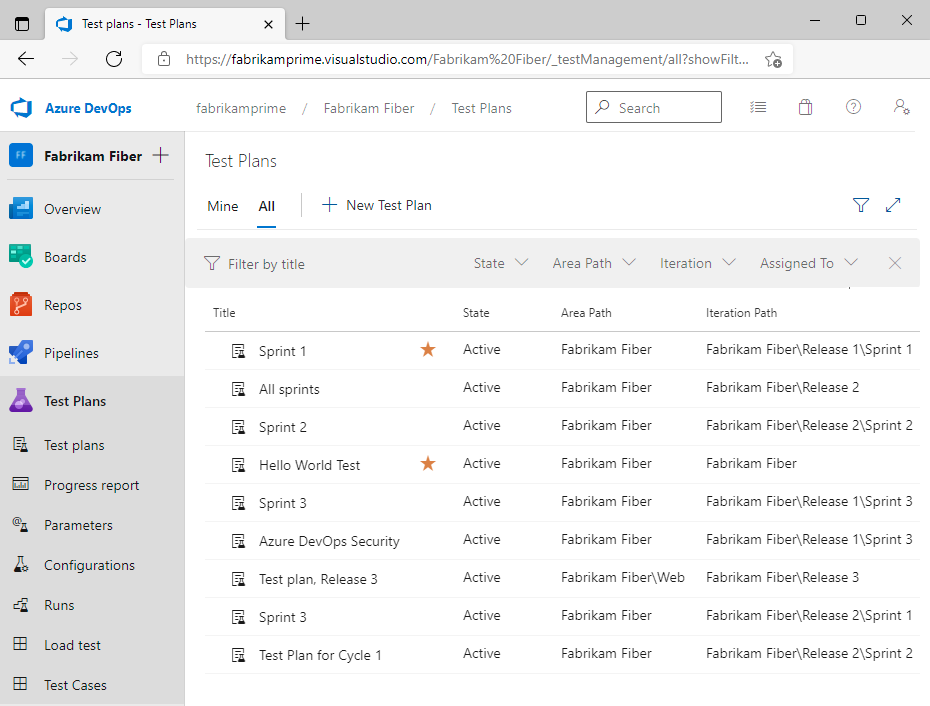
Notes
Cet article s’applique à Azure DevOps Services et Azure DevOps Server 2020 et versions ultérieures. La plupart des informations sont valides pour les versions locales antérieures, mais les images n’affichent que des exemples pour la dernière version. En outre, l’interface utilisateur a considérablement changé avec la publication de Azure DevOps Server 2020. Pour obtenir une vue d’ensemble de la nouvelle interface et des fonctionnalités prises en charge, consultez Naviguer Test Plans.
Comment fonctionne Azure Test Plans ?
Grâce à une combinaison d’outils basés sur un navigateur (plans de test, rapport de progression, paramètres, configurations, exécutions et outils de test) et de fonctionnalités d’intégration DevOps, Azure Test Plans prend en charge les objectifs de test suivants :
Effectuez des tests manuels et exploratoires :
- Organiser des tests manuels planifiés : désigner des testeurs et des tests conduit à organiser des tests en plans de test et suites de tests.
- Effectuer des tests d’acceptation des utilisateurs : désignez les testeurs d’acceptation utilisateur pour vérifier que la valeur fournie répond aux exigences du client, réutilisant les artefacts de test créés par les équipes d’ingénierie.
- Exécuter des tests exploratoires : avoir des développeurs, des testeurs, des équipes d’expérience utilisateur, des propriétaires de produits et d’autres explorent les systèmes logiciels sans utiliser de plans de test ou de suites de tests.
- Rassemblez les commentaires des parties prenantes : engagez les parties prenantes en dehors de l’équipe de développement, telles que les utilisateurs des divisions marketing et commerciales, pour effectuer des tests.
Automatiser les tests : Intégrez azure Test Plans à Azure Pipelines pour prendre en charge les tests dans CI/CD. Associez des plans de test et des cas de test à des pipelines de build ou de mise en production. Ajoutez des tâches de pipeline pour capturer et publier les résultats des tests. Passez en revue les résultats des tests via des rapports de progression intégrés et des rapports de test de pipeline.
Garantir la traçabilité : lier des cas de test et des suites de tests aux récits utilisateur, fonctionnalités ou exigences pour la traçabilité de bout en bout. Lier automatiquement les tests et les défauts aux exigences et aux builds testées. Ajoutez et exécutez des tests à partir de la carte ou utilisez le hub de plans de test pour les équipes plus grandes. Suivez les tests des exigences avec les résultats du pipeline et le widget Configuration requise.
Suivi des rapports et de l’analyse : surveillez les résultats et la progression des tests avec des graphiques de suivi configurables, des widgets spécifiques aux tests pour les tableaux de bord et des rapports intégrés tels que les rapports de progression, les rapports de résultats de test de pipeline et le service Analytics.
Remarque
Test de charge et de performances : bien que le service de test de charge basé sur le cloud Azure DevOps soit déconseillé, test de charge Azure est disponible. Test de charge Azure est un service de test de charge entièrement managé qui vous permet d’utiliser des scripts Apache JMeter existants pour générer une charge à grande échelle. Pour plus d’informations, consultez Qu’est-ce que Test de charge Azure ?. Pour plus d’informations sur la dépréciation des tests de charge Azure DevOps, consultez Modifications apportées aux fonctionnalités de test de charge dans Visual Studio et test de charge cloud dans Azure DevOps.
Principaux avantages
Azure Test Plans offre aux équipes de développement logiciel les avantages suivants.
Tester sur n’importe quelle plateforme : avec le portail web Test Plans, vous pouvez utiliser n’importe quel navigateur pris en charge pour accéder à toutes les fonctionnalités de test manuel. Il vous permet de créer et d’exécuter des tests manuels via une interface facile à utiliser, basée sur un navigateur, à laquelle les utilisateurs peuvent accéder à partir de tous les principaux navigateurs sur n’importe quelle plateforme.
Collecte de données de diagnostic enrichies : à l’aide du client Test Runner et Test Runner web, vous pouvez collecter des données de diagnostic enrichies pendant vos tests manuels. Ces données incluent des captures d’écran, un journal des actions d’image, des enregistrements d’écran, une couverture du code, des traces IntelliTrace et des données d’impact de test pour vos applications en cours de test. Ces données sont automatiquement incluses dans tous les bogues que vous créez pendant le test, ce qui permet aux développeurs de reproduire facilement les problèmes.
Traçabilité de bout en bout : Azure DevOps fournit une traçabilité de bout en bout de vos exigences, builds, tests et bogues avec la liaison d’éléments de travail à d’autres objets. Les utilisateurs peuvent suivre leur qualité d’exigence à partir de cartes à bord. Les bogues créés lors du test sont automatiquement liés aux exigences et aux builds testées, ce qui vous permet de suivre la qualité des exigences ou des builds.
Analytique intégrée : le service Analytics fournit des données qui alimentent des rapports intégrés, des widgets de tableau de bord configurables et des rapports personnalisables à l’aide de Power BI. Les données effectuent le suivi de la progression et des tendances du plan de test pour les tests manuels et automatisés. L’analytique des tests fournit une visibilité en quasi temps réel des données de test pour les builds et les mises en production. Teams peut agir sur ces données pour améliorer la documentation de test afin de maintenir des pipelines sains.
Plateforme extensible. Vous pouvez combiner les outils et les technologies que vous connaissez déjà avec les outils de développement qui fonctionnent le mieux pour vous permettre d’intégrer et d’étendre Azure DevOps. Utilisez les API REST et le modèle de contribution disponibles pour la plateforme de test afin de créer des extensions qui fournissent l’expérience dont vous avez besoin pour votre cycle de vie de gestion des tests.
Scénarios pris en charge et exigences d’accès
L’accès aux fonctionnalités du portail web Azure DevOps est géré par le biais de niveaux d’accès attribués aux utilisateurs. Les trois niveaux d’accès main sont Les plans Partie prenante, De base et De base+Test, comme décrit dans À propos des niveaux d’accès. Le tableau suivant indique le niveau d’accès requis pour effectuer les tâches associées avec Azure Test Plans. En plus des niveaux d’accès, certaines fonctionnalités nécessitent des autorisations pour s’exécuter. Pour plus d’informations, consultez Accès et autorisations de test manuels.
Scénario et tâches
Partie prenante
De base
+Test Plans de base
Planification des tests
- Créer des plans de test et des suites de test
- Gérer les paramètres d’exécution du plan de test
- Gestion des configurations
✔️
Exécution des tests
- Exécuter des tests sur n’importe quelle plateforme (Windows, Linux, Mac) avec l’exécuteur de tests
✔️
✔️
Effectuer des tests exploratoires avec l’extension Test &Feedback
✔️
✔️
✔️
Analyser et examiner les tests
- Créer des graphiques avec différents tableaux croisés dynamiques tels que la priorité, la configuration, etc., pour suivre la progression des tests
- Parcourir les résultats des tests
- Exporter des plans de test et des suites de tests pour révision
- Test d’acceptation des utilisateurs – Attribuer des tests et inviter par e-mail
✔️
✔️
Tests manuels et exploratoires
Pour prendre en charge les tests manuels et exploratoires, Azure Test Plans utilise des types d’éléments de travail spécifiques aux tests pour planifier et créer des tests. En outre, il fournit deux outils de test pour prendre en charge l’exécution des tests. Les hubs Plans de test, Paramètres et Configurations fournissent les outils permettant de créer et de gérer efficacement les éléments de test, leurs paramètres et leurs configurations. Les suites de tests peuvent être dynamiques (suites basées sur les exigences et suites basées sur les requêtes) pour vous aider à comprendre la qualité des exigences associées en cours de développement, ou statiques pour vous aider à couvrir les tests de régression.
Types d’éléments de travail spécifiques aux tests
Les types d’éléments de travail (Test Plans, Suites de tests, Cas de test, Étapes partagées et Paramètres partagés) prennent en charge plusieurs liens explicites pour prendre en charge le suivi des exigences et le partage des étapes de test et des données dans de nombreux cas de test. Les cas de test peuvent être attribués comme manuels ou automatisés. Pour obtenir une description de chacun de ces éléments de test, consultez Objets et termes de test.
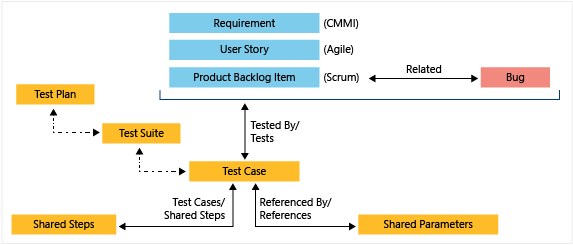
Dans Azure DevOps, la relation entre un résultat de test, une exécution de test et un cas de test peut être comprise comme suit :
- Cas de test : scénario spécifique ou ensemble d’étapes conçus pour valider une fonctionnalité ou une fonctionnalité particulière.
- Exécution de test : instance où un ou plusieurs cas de test sont exécutés. Chaque exécution de test peut inclure plusieurs cas de test.
- Résultat du test : résultat d’une exécution de test. Chaque cas de test au sein d’une série de tests a son propre résultat de test, indiquant s’il a réussi ou échoué.
Remarque
Avec Azure DevOps Server 2020 et versions ultérieures, vous pouvez effectuer des tests automatisés en ajoutant des tâches de test aux pipelines. La définition de plans de test, de cas de test et de suites de tests n’est pas nécessaire lorsque des tâches de test sont utilisées.
Définir des plans de test et des suites de tests
Vous créez et gérez des plans de test et des suites de tests à partir du hub Plans de test . Ajoutez une ou plusieurs suites de tests (statiques, basées sur les exigences ou basées sur les requêtes) aux plans de test. Exportez et partagez des plans de test et des suites de tests avec vos équipes. Pour savoir comment procéder, consultez Créer des plans de test et des suites de tests et Copier ou cloner des plans de test, des suites de tests et des cas de test.
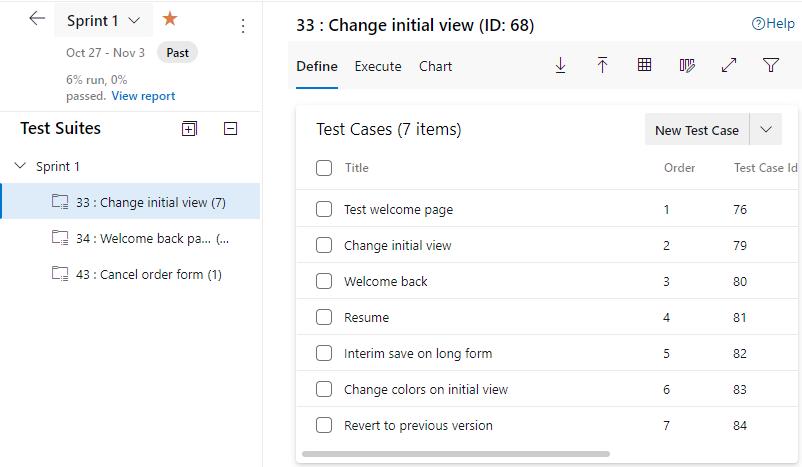
Créer des tests à l’aide de cas de test
Vous définissez des cas de test manuels en définissant les étapes de test et éventuellement les données de test à référencer. Les suites de tests se composent d’un ou plusieurs cas de test. Vous pouvez partager des cas de test dans des suites de tests. La vue Grille permettant de définir des cas de test prend en charge les opérations de copie, de collage, d’insertion et de suppression. Affectez rapidement un ou plusieurs testeurs pour exécuter des tests. Affichez les résultats des tests et les références à un cas de test dans les suites de tests. Pour savoir comment procéder, consultez Créer des cas de test.
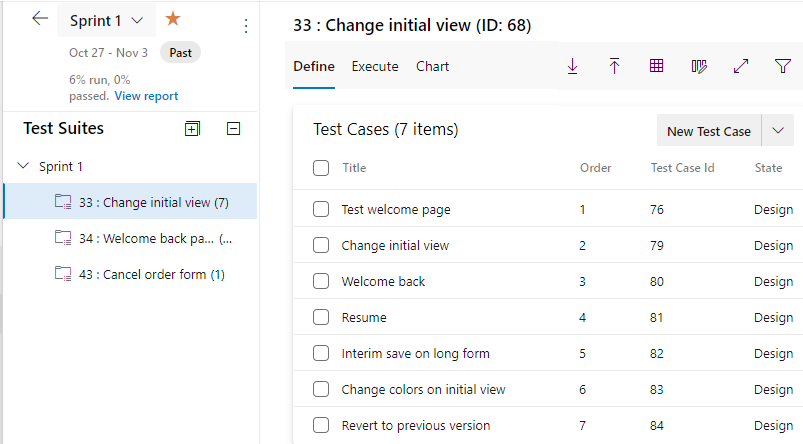
Dans chaque cas de test, vous spécifiez un ensemble d’étapes de test avec leurs résultats attendus. Si vous le souhaitez, vous pouvez ajouter des étapes partagées ou desparamètres partagés. Pour la traçabilité, liez les cas de test aux récits utilisateur, fonctionnalités ou bogues qu’ils testent.
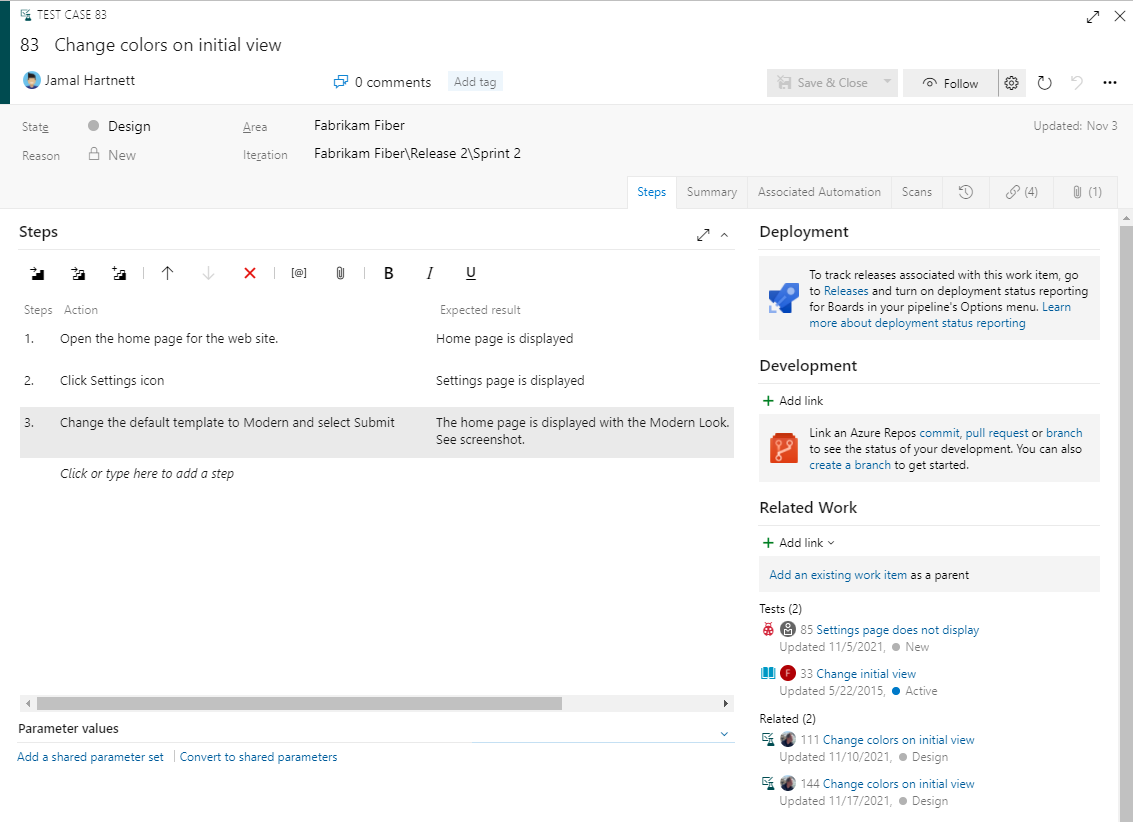
Gérer les paramètres partagés
Utilisez le hub Paramètres pour définir et gérer les paramètres partagés entre les cas de test. Les paramètres partagés prennent en charge la répétition de tests manuels plusieurs fois avec différentes données de test. Par exemple, si vos utilisateurs peuvent ajouter différentes quantités d’un produit à un panier d’achat, vous souhaitez vérifier qu’une quantité de 200 fonctionne et une quantité de 1.
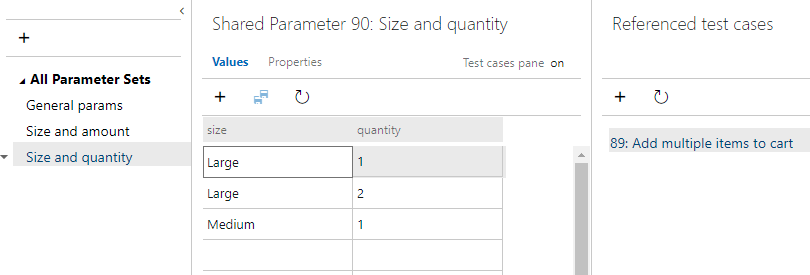
Gérer les configurations et les variables de test
Avec le hub Configurations , les équipes peuvent définir, examiner et gérer les configurations de test et les variables référencées par les plans de test. Les configurations de test prennent en charge le test de vos applications sur différents systèmes d’exploitation, navigateurs web et versions. Comme avec les paramètres partagés, les configurations de test peuvent être partagées entre plusieurs plans de test.
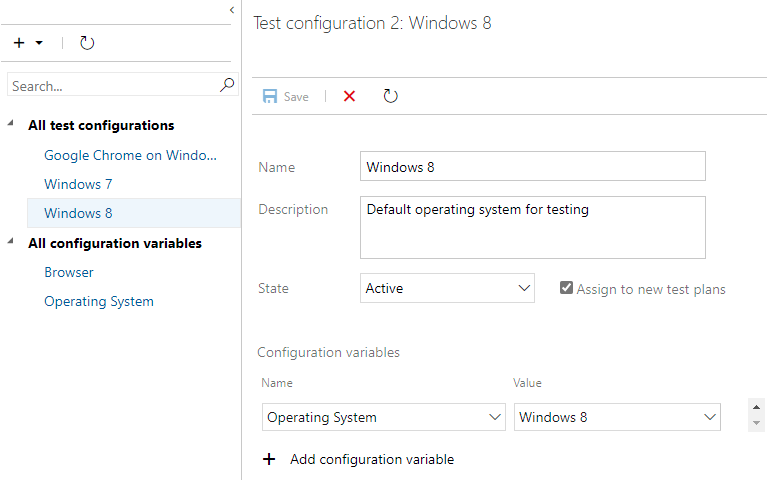
Outils d’exécution et de test de test
Avec les outils suivants, les développeurs, les testeurs et les parties prenantes peuvent lancer des tests et capturer des données enrichies à mesure qu’ils exécutent des tests et journalisent automatiquement les défauts de code liés aux tests. Testez votre application en exécutant des tests sur des applications de bureau ou web.
- Exécuteur de test : outil basé sur un navigateur pour tester des applications web et une version cliente de bureau pour tester les applications de bureau que vous lancez à partir du hub Plans de test pour exécuter des tests manuels. Test Runner prend en charge la collecte de données enrichies lors de l’exécution de tests, tels que le journal des actions d’image, l’enregistrement vidéo, la couverture du code, etc. Il permet également aux utilisateurs de créer des bogues et de marquer les status de tests.
- Extension Test &Feedback : extension gratuite pour prendre en charge les tests exploratoires auxquels vous accédez à partir de navigateurs Chrome, Microsoft Edge ou Firefox. L’extension capture les interactions avec l’application explorée par le biais d’images ou de vidéos et la saisie de commentaires verbaux ou écrits. Les informations sont capturées dans le type d’élément de travail Réponse aux commentaires pour faciliter le suivi des données de réponse.
Fonctionnalité d’exécution de test
Vous pouvez effectuer les tâches suivantes à l’aide des outils indiqués.
| Tâche | Hub plans de test | Test Runner | Extension Test & Feedback |
|---|---|---|---|
| Tests de marque en bloc | ✔️ | ||
| Réussir ou échouer des tests ou des étapes de test | ✔️ | ✔️ | |
| Modifications inline apportées aux tests pendant l’exécution | ✔️ | ✔️ | |
| Suspendre et reprendre les tests | ✔️ | ✔️ | |
| Bogues de fichier pendant l’exécution du test | ✔️ | ✔️ | |
| Capturer des captures d’écran, le journal des actions d’image et l’enregistrement d’écran pendant l’exécution du test | ✔️ | ✔️ | |
| Mettre à jour les bogues existants pendant l’exécution du test | ✔️ | ✔️ | |
| Vérifier les bogues | ✔️ | ✔️ | |
| Affecter une build pour la série de tests | ✔️ | ||
| Attribuer des paramètres de test | ✔️ | ||
| Passer en revue les séries de tests | ✔️ |
Exécuter des tests
À partir du hub Plans de test, onglet Exécuter , les membres de l’équipe peuvent lancer l’exécution de tests pour un ou plusieurs cas de test définis pour une suite de tests. Les choix incluent l’exécution de Test Runner pour une application web ou de bureau. Si vous le souhaitez, les membres de l’équipe peuvent sélectionner Exécuter avec des options pour choisir d’autres clients pris en charge pour les tests manuels ou pour sélectionner une build pour les tests automatisés. Pour plus d'informations, consultez Planifier des tests manuels.
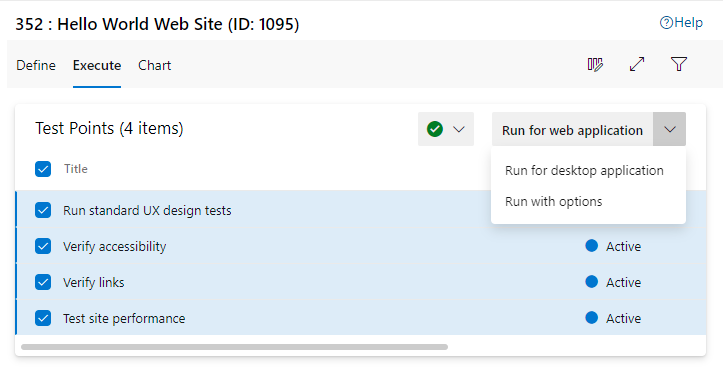
Test Runner
Test Runner exécute des tests pour vos applications web et de bureau. Marquez les étapes de test et les résultats des tests comme réussis ou échoués, et collectez des données de diagnostic telles que des informations système, des journaux d’action d’image, des enregistrements d’écran et des captures d’écran à mesure que vous testez. Les bogues déposés pendant les tests incluent automatiquement toutes les données de diagnostic capturées pour aider vos développeurs à reproduire les problèmes. Pour plus d’informations, consultez Exécuter des tests pour les applications web et Exécuter des tests pour les applications de bureau.
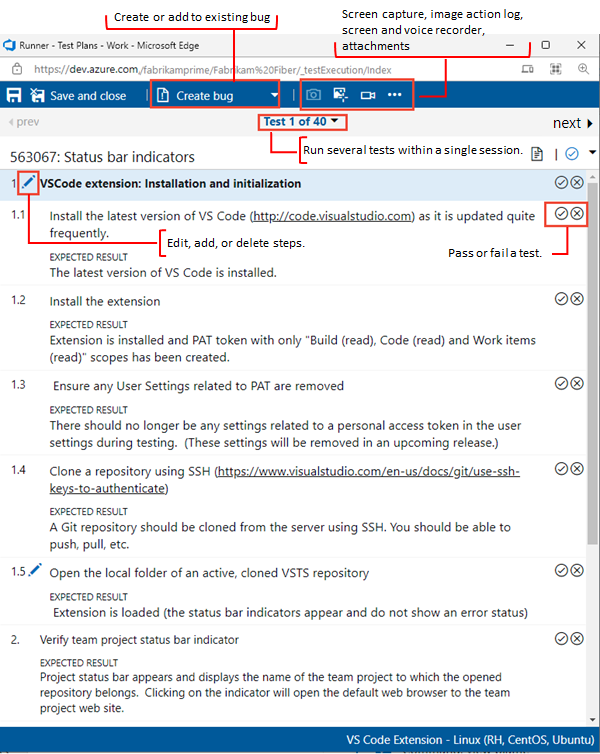
Tests d’acceptation utilisateur
Le test d’acceptation des utilisateurs (UAT) permet de s’assurer que les équipes fournissent la valeur demandée par les clients. Vous pouvez créer des plans et des suites de tests UAT, inviter plusieurs testeurs à exécuter ces tests et surveiller la progression et les résultats des tests à l’aide de graphiques légers. Pour savoir comment procéder, consultez Test d’acceptation des utilisateurs.
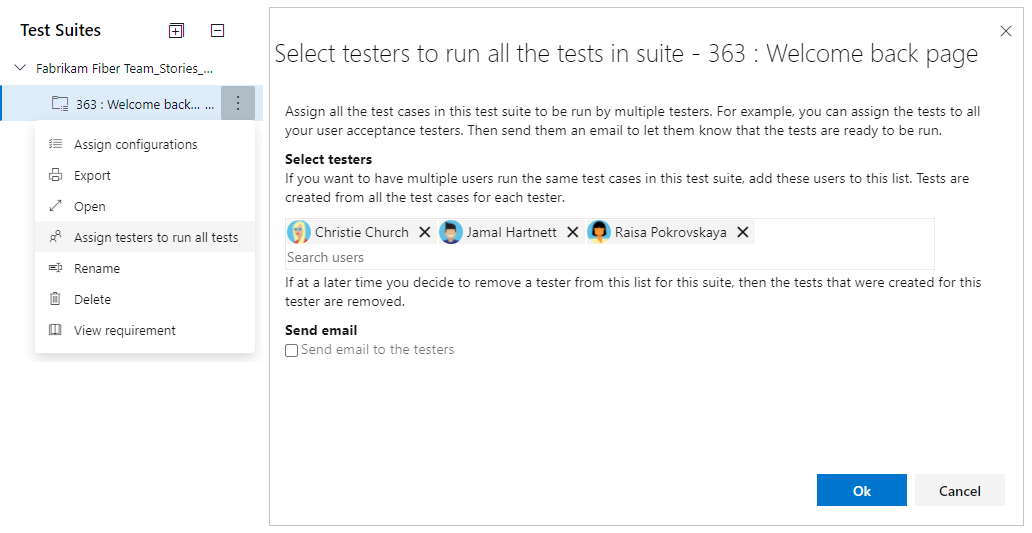
Tests exploratoires avec l’extension Test &Feedback
L’extension Test &Feedback est une extension simple basée sur un navigateur que vous pouvez utiliser pour tester des applications web à tout moment et n’importe où, et est assez simple pour que tout le monde de l’équipe utilise. Cela permet d’améliorer la productivité en vous permettant de passer plus de temps à rechercher les problèmes et moins de temps à les classer.
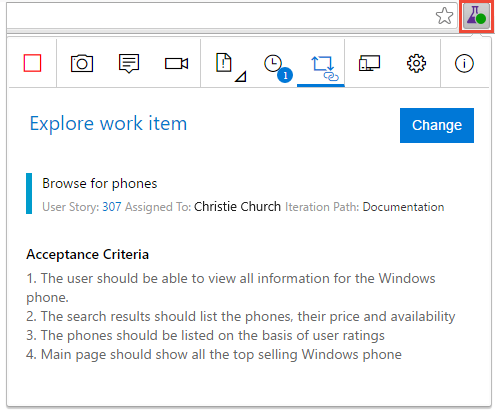
Commentaires des parties prenantes
Vous devez demander des commentaires des parties prenantes extérieures à l’équipe de développement, telles que les équipes marketing et commerciales, ce qui est essentiel pour développer des logiciels de bonne qualité. Les développeurs peuvent demander des commentaires sur leurs récits utilisateur et leurs fonctionnalités. Les parties prenantes peuvent répondre aux demandes de commentaires à l’aide de l’extension Test &Feedback basée sur le navigateur , non seulement pour évaluer et envoyer des commentaires, mais également en capturant directement des données de diagnostic riches et en plaçant des bogues et des tâches. Pour plus d’informations, consultez Demander des commentaires des parties prenantes et Fournir des commentaires aux parties prenantes.
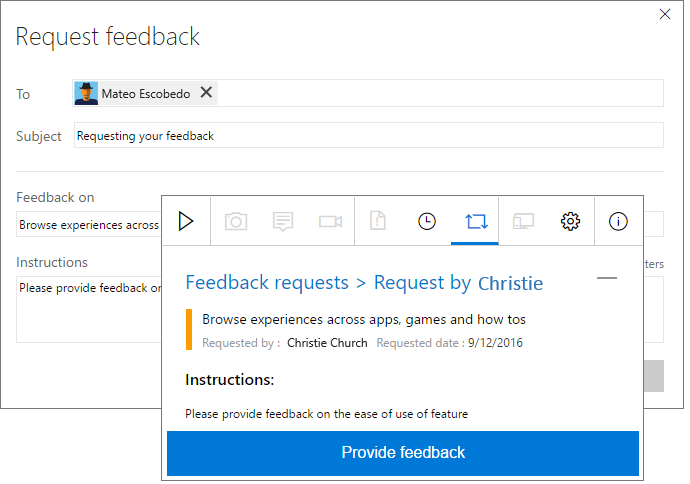
Tests automatisés
Les tests automatisés sont facilités par l’exécution de tests dans Azure Pipelines. L’analytique des tests fournit une visibilité en quasi temps réel de vos données de test pour les builds et les mises en production. Il permet d’améliorer l’efficacité du pipeline en identifiant les problèmes de qualité répétitifs et à impact élevé.
Azure Test Plans prend en charge les tests automatisés des manières suivantes :
Associer des plans de test ou des cas de test à des pipelines de build ou de mise en production
Spécifiez les tâches d’activation de test dans une définition de pipeline. Azure Pipelines fournit plusieurs tâches, notamment les tâches suivantes qui prennent en charge une expérience complète de création de rapports de test et d’analytique.
- Tâche Publier les résultats des tests : permet de publier les résultats des tests sur Azure Pipelines.
- Tâche de test Visual Studio : permet d’exécuter des tests unitaires et fonctionnels (Selenium, Appium, test codé de l’interface utilisateur, etc.) à l’aide de l’Exécuteur de tests Visual Studio.
- Tâche CLI .NET Core : utilisez pour générer, tester, empaqueter ou publier une application dotnet.
Pour plus de tâches, consultez La tâche Publier les résultats des tests
Fournissez des rapports intégrés et des widgets de tableau de bord configurables pour afficher les résultats des tests de pipeline.
Collectez les résultats des tests et les données de test associées dans le service Analytics.
Traçabilité
Azure Test Plans prend en charge la liaison des bogues et des exigences aux cas de test et aux suites de tests. En outre, le portail web suivant, les outils liés aux tests prennent en charge la traçabilité :
- Afficher les éléments liés à un cas de test : affichez les plans de test, les suites de tests, les exigences et les bogues auxquels un cas de test est lié.
- Ajoutez et exécutez des tests à partir du tableau : fonctionnalité Azure Boards qui prend en charge la définition de cas de test à partir des récits utilisateur, des fonctionnalités ou des bogues du tableau. Vous pouvez également lancer l’extension Test Runner ou Test &Feedback pour exécuter des tests ou effectuer des tests exploratoires.
- Widget qualité des exigences : widget configurable utilisé pour suivre la qualité en continu à partir d’un pipeline de build ou de mise en production. Le widget montre le mappage entre une exigence et les derniers résultats de test exécutés par rapport à cette exigence. Il fournit des informations sur la traçabilité des exigences. Par exemple, les exigences qui ne répondent pas à la qualité, les exigences non testées, etc.
Afficher les éléments liés à un cas de test
À partir du hub Plans de test, vous pouvez afficher et ouvrir les suites de tests, les exigences et les bogues liés à un cas de test. L’onglet Suites de tests indique également les plans de test et les projets qui référencent le cas de test. L’onglet Exigences répertorie les éléments de travail liés au cas de test qui appartiennent à la catégorie de configuration requise. En outre, vous pouvez créer une requête de liens directs qui répertorie les éléments liés à des cas de test via le type de lien Tests/Testés. Pour plus d’informations, consultez Créer des cas de test et utiliser des liens directs pour afficher les dépendances.
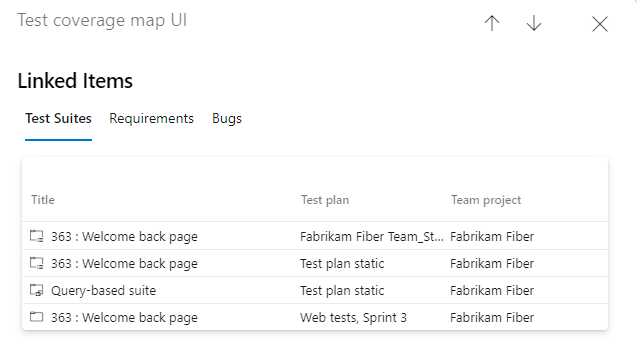
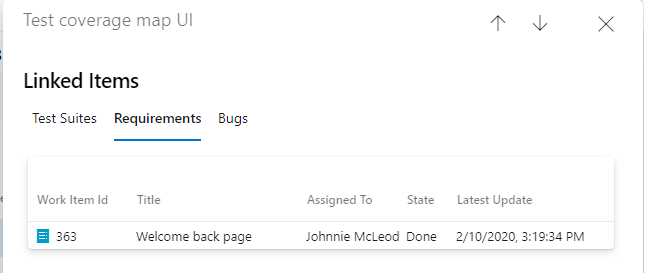
Ajouter et exécuter des tests à partir de la carte
À partir des tableaux Azure Boards, vous pouvez ajouter des tests à partir d’un récit utilisateur ou d’une fonctionnalité, en liant automatiquement le cas de test à l’article utilisateur ou à la fonctionnalité. Vous pouvez afficher, exécuter et interagir avec des cas de test directement à partir de la carte, et surveiller progressivement l’état directement à partir de la carte. Pour plus d’informations , consultez Ajouter, exécuter et mettre à jour des tests inline.
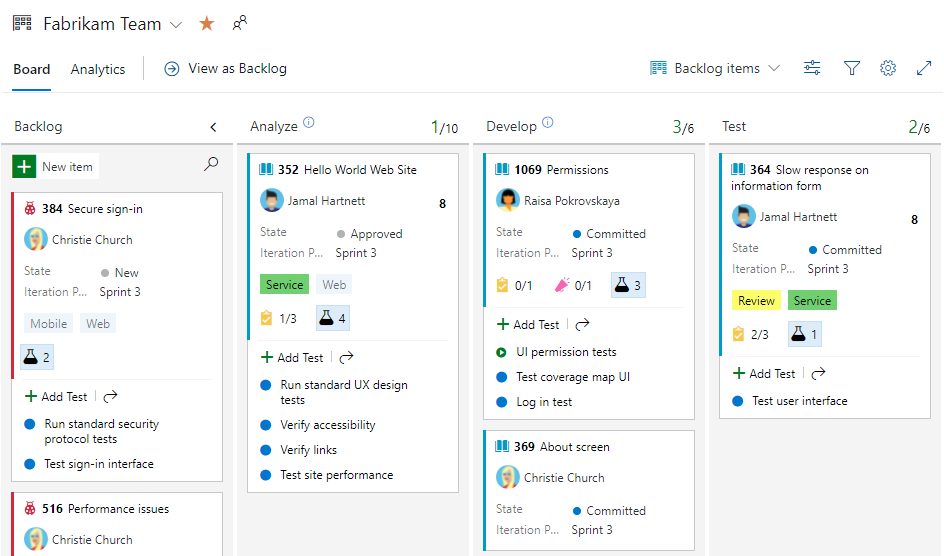
Widget qualité des exigences
Le widget Qualité des exigences affiche une liste de toutes les exigences dans l’étendue, ainsi que le taux de réussite pour les tests et le nombre de tests ayant échoué . La sélection d’un nombre de tests ayant échoué ouvre l’onglet Tests pour la build ou la version sélectionnée. Le widget permet également de suivre les exigences sans aucun test associé. Pour plus d’informations, consultez la traçabilité des exigences.
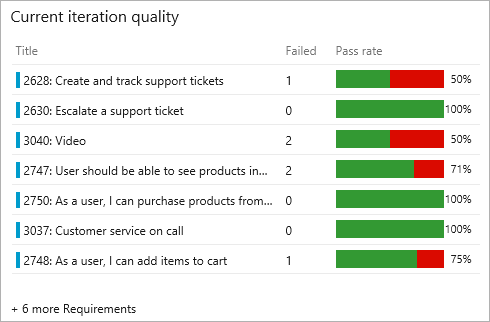
Création de rapports et analyse
Pour prendre en charge la création de rapports et l’analyse, Azure Test Plans prend en charge les graphiques de suivi des tests, un hub d’exécutions de tests, plusieurs rapports de test de pipeline intégrés, des widgets de tableau de bord et des données de test stockées dans le service Analytics.
- Graphiques de test configurables : vous pouvez obtenir des informations sur l’activité de création et d’exécution du plan de test en créant des graphiques de suivi des tests.
- Rapport d’avancement : suivez la progression d’un ou d’un plan de test ou d’une suite de tests.
- Exécutions de tests : passez en revue les résultats des séries de tests manuelles et automatisées.
- Widgets de tableau de bord : widgets configurables qui affichent les résultats des tests en fonction des builds ou versions sélectionnées. Les widgets incluent le widget Déploiement status et le widget Tendance des résultats de test (avancé).
- Analyse de test : obtenez des informations détaillées à partir de rapports de pipeline intégrés ou créez des rapports personnalisés en interrogeant le service Analytics.
Graphiques de test configurables
Configurez rapidement des graphiques légers pour suivre les résultats de vos tests manuels à l’aide des types de graphiques de votre choix et épinglez les graphiques à votre tableau de bord pour analyser facilement ces résultats. Choisissez une stratégie de rétention pour contrôler la durée de conservation des résultats de vos tests manuels. Pour plus d’informations, consultez Suivre les status de test.
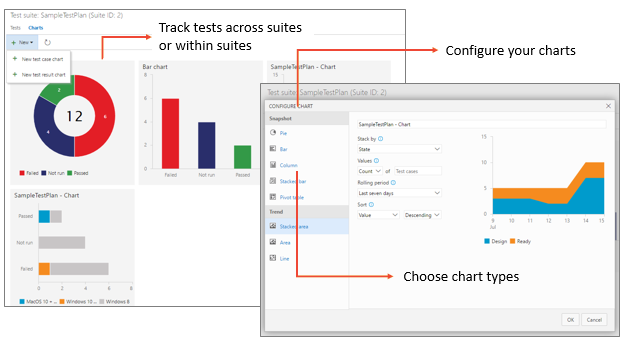
Rapports d’avancement
Avec le hub de rapports d’avancement , les équipes peuvent suivre la progression de plusieurs plans de test ou suite de tests. Ce rapport permet de répondre aux questions suivantes :
- Combien de tests sont terminés ?
- Combien de tests ont réussi, échoué ou sont bloqués ?
- Les tests sont-ils susceptibles de se terminer à temps ?
- Quel est le taux d’exécution quotidien ?
- Quels sont les domaines de test qui nécessitent une attention particulière ?
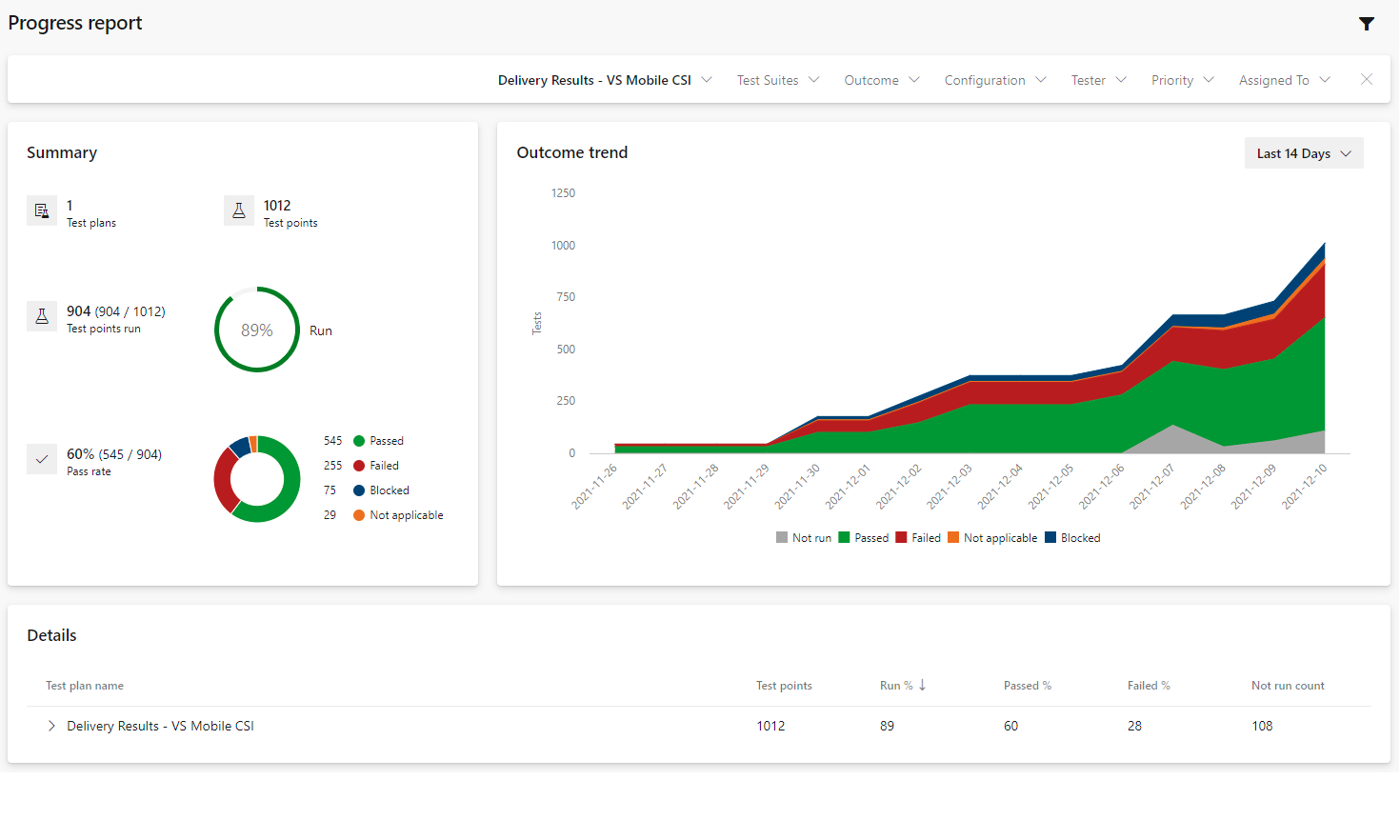
Séries de tests
Le hub d’exécutions affiche les résultats des exécutions de test, qui incluent toutes les exécutions de test, à la fois manuelles et automatisées.
Remarque
Le hub Runs est disponible avec Azure DevOps Server versions 2020 et ultérieures. Il nécessite l’activation du service Analytics qui est utilisé pour stocker et gérer les données des exécutions de test. Pour plus d’informations sur le service, consultez Qu’est-ce que le service Analytics ?
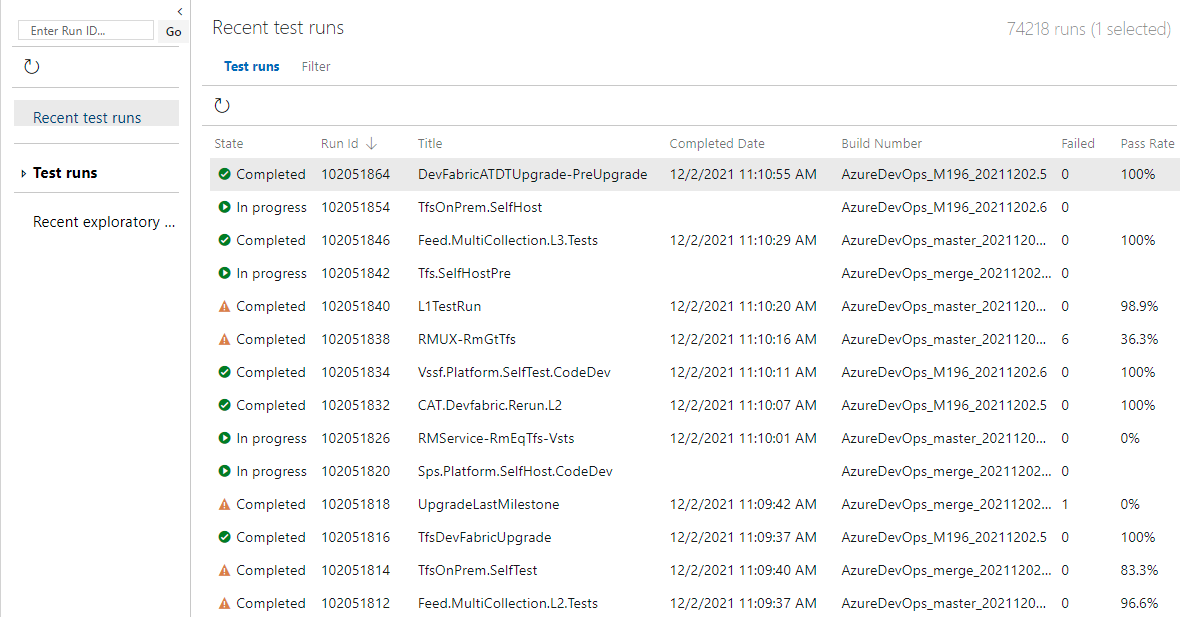
Choisissez une exécution spécifique pour afficher un résumé de la série de tests.
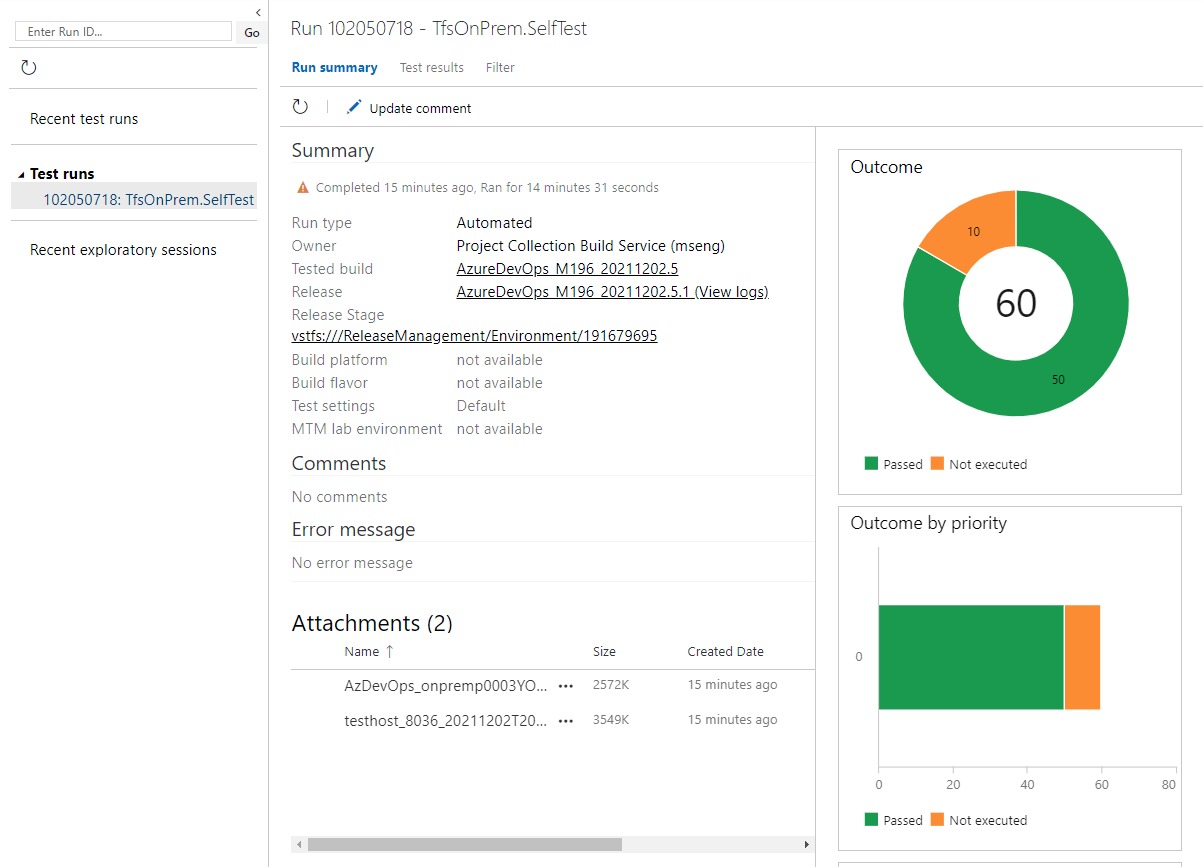
état du déploiement
Le widget configurable déploiement status widget affiche une vue combinée de la status de déploiement et du taux de réussite des tests dans plusieurs environnements pour un ensemble de builds récents. Vous configurez le widget en spécifiant un pipeline de build, une branche et des pipelines de mise en production liés. Pour afficher le résumé du test dans plusieurs environnements d’une version, le widget fournit une vue matricielle de chaque environnement et le taux de réussite de test correspondant.
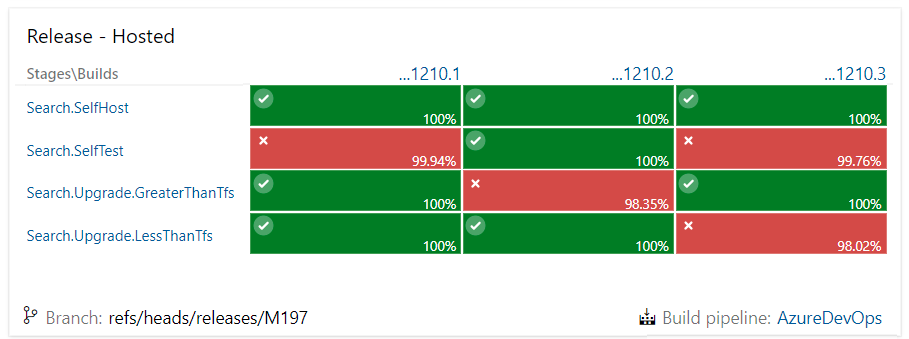
Pointez sur n’importe quel résumé de build et vous pouvez afficher plus de détails, en particulier le nombre de tests réussis et d’échecs.
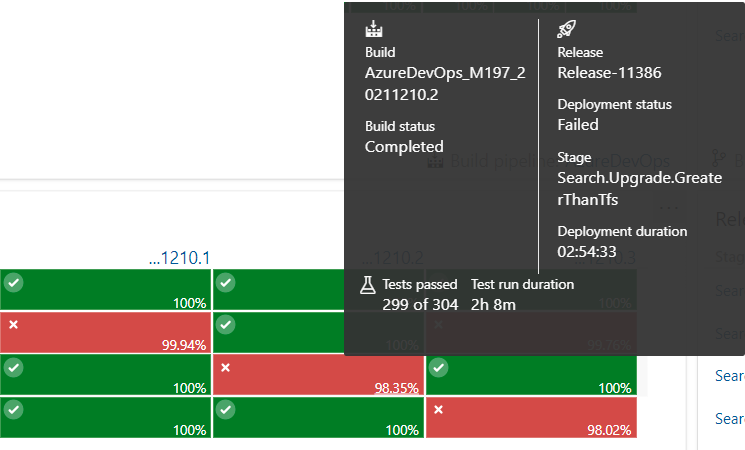
Tendance des résultats des tests (Avancé)
Le widget Tendance des résultats de test (avancé) offre une visibilité en quasi temps réel sur les données de test pour plusieurs builds et versions. Le widget affiche une tendance de vos résultats de test pour les pipelines sélectionnés. Vous pouvez l’utiliser pour suivre le nombre quotidien de tests, le taux de réussite et la durée des tests. Le suivi de la qualité des tests au fil du temps et l’amélioration de la garantie de test sont essentiels pour maintenir un pipeline DevOps sain. Le widget prend en charge le suivi des métriques avancées pour un ou plusieurs pipelines de build ou de mise en production. Le widget permet également de filtrer les résultats des tests par résultat, d’empiler les métriques, etc. Pour plus d’informations, consultez Configurer le widget Tendance des résultats des tests (avancé).
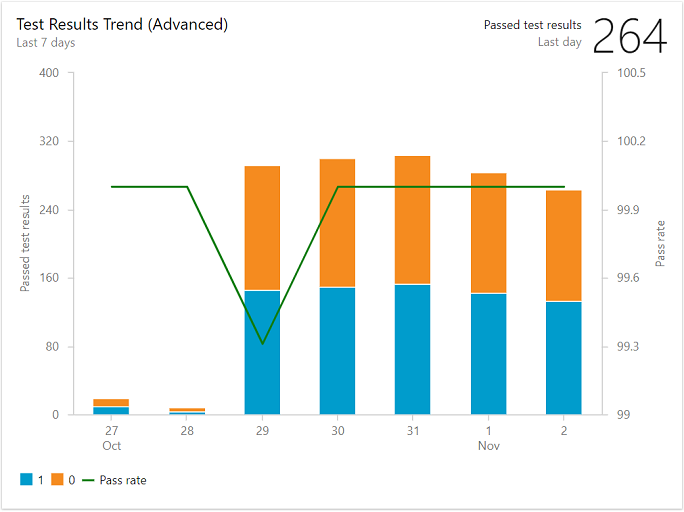
Analyse des tests
Les tests intégrés et les widgets pris en charge par les tests dérivent leurs données du service Analytics. Le service Analytics est la plateforme de création de rapports pour Azure DevOps et prend en charge l’onglet Analytique et tests et les rapports d’exploration disponibles à partir du hub Pipelines . Le rapport d’exploration des échecs de test fournit un résumé des tests réussis et défaillants. Pour plus d’informations, consultez Test Analytics.
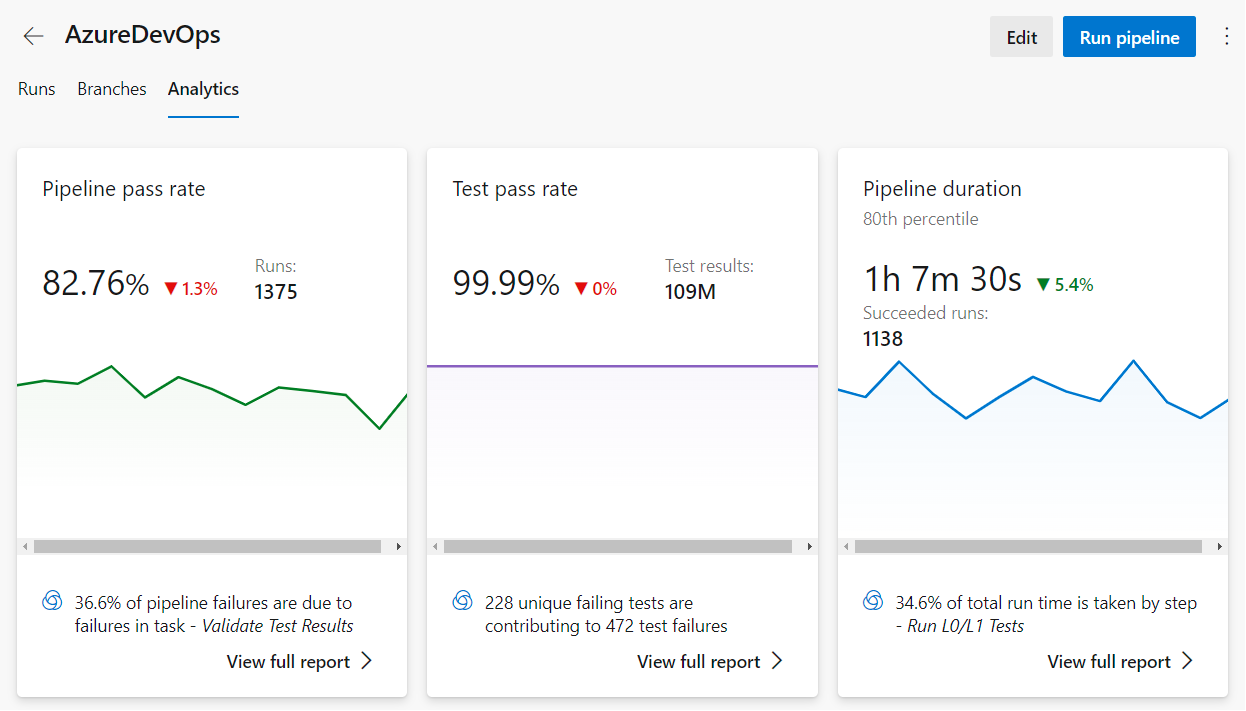
En outre, vous pouvez créer des rapports personnalisés en interrogeant le service Analytics. Pour plus d’informations, consultez Vue d’ensemble des exemples de rapports à l’aide de requêtes OData.
Étapes suivantes
Articles connexes
- Naviguer Test Plans
- Copier ou cloner des plans de test, des suites de test et des cas de test
- Associer des tests automatisés à des cas de test
- À propos de la demande et de la fourniture de commentaires
- Vue d’ensemble de l’intégration et de la collaboration entre services
- À propos des tests de pipeline